Ajouter des questions à code-barres ou code QR
Comment ajouter des codes-barres ou codes QR de questions via l'application Web et l'application portable .Comment fonctionne une question de scanner de code-barres ou de code QR ?
Une question de scanner de codes-barres ou de codes QR permet aux utilisateurs de terrain de saisir rapidement et précisément des informations en scannant des codes-barres ou des codes QR directement au sein des inspections. L'ajout de ces questions à vos modèles permet à votre équipe de réduire les erreurs et de gagner du temps en éliminant la nécessité de saisir manuellement les données à l'aide du scanner intégré.
Vous ne pouvez scanner les codes-barres que via l'application portable.
Vous aurez besoin
Codes et types de réponses pris en charge
Prise en charge des codes-barres
Les codes QR et les types de codes-barres suivants 1D et 2D peuvent être scannés à l'aide de notre scanner intégré lors des inspections à partir de l'application portable:
EAN-13/UPC-A
UPC-E
EAN-8
Code 128
Code 39
Entrelacé 2 sur 5
Types de réponse
Les types de réponsesuivants permettent d'utiliser des codes-barres dans les inspections :
Personne (page de titre) : accepte la saisie de données alphanumériques.
Numéro de document (page de titre) : accepte la saisie de données alphanumériques.
Réponse texte : Accepte la saisie alphanumérique.
Nombre : accepte uniquement les entrées numériques.
Les modifications publiées apportées aux modèles ne s'appliquent qu'aux nouvelles inspections.
Ajouter une question à code-barres ou code QR
Sélectionnez
 Modèles dans la barre latérale ou sélectionnez-le dans
Modèles dans la barre latérale ou sélectionnez-le dans Plus.
Cliquez sur le modèle et sélectionnez
Modifier le modèledans le panneau latéral.
Ajoutez une nouvelle question ou sélectionnez une question existante.
Cliquez sur
sous la colonne « Type de réponse » sur le côté droit et sélectionnez un type de réponse pris en charge.
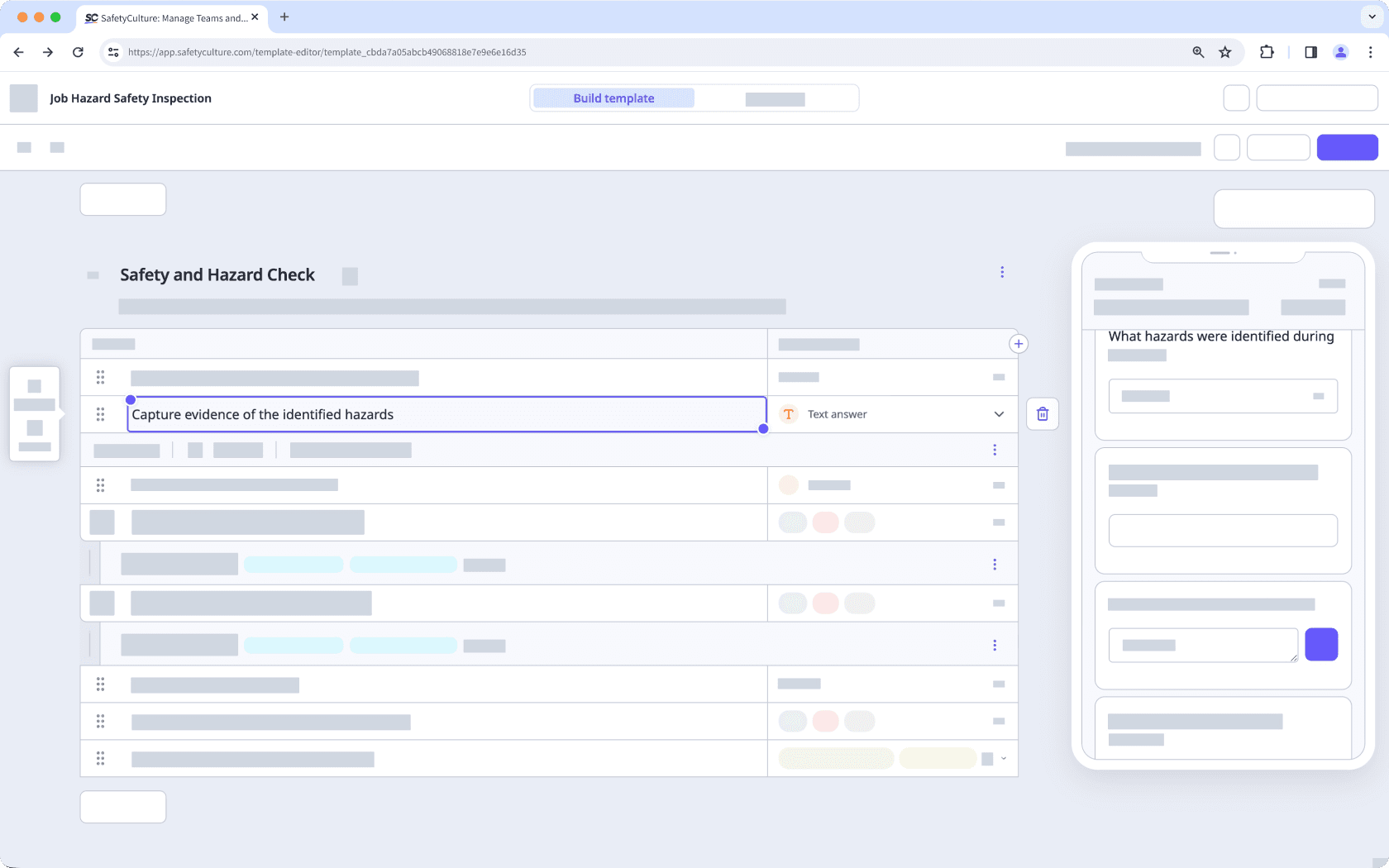
Cliquez sur Publier en haut à droite de la page pour publier le modèle. Si vous n'êtes pas prêt à publier le modèle, vous pouvez retourner à la liste des modèles et revenir lorsque vous serez prêt.
Ouvrez l'application portable.
Appuyez sur Inspections en bas de votre écran.
Sélectionnez l'onglet Modèles en haut de votre écran.
Appuyez sur le modèle et sélectionnez
Modifier le modèle dans les options contextuelles.
Ajouter une nouvelle question ou sélectionnez une question existante.
Appuyez sur la flèche vers le bas située sous l'étiquette de la question et sélectionnez soit Réponse texte soit Réponse texte.
Appuyez sur Publier en haut à droite de l'écran pour publier le modèle. Si vous n'êtes pas prêt à publier le modèle, vous pouvez retourner à la liste des modèles et revenir lorsque vous serez prêt.
Cette page vous a-t-elle été utile?
Merci pour votre commentaire.